Explore o Azure Machine Learning com o Jupyter Notebooks
APLICA-SE A: Python SDK azure-ai-ml v2 (atual)
Python SDK azure-ai-ml v2 (atual)
O repositório AzureML-Examples inclui os exemplos mais recentes (v2) de CLI e SDK do Python do Azure Machine Learning. Para obter informações sobre os vários tipos de exemplo, consulte o readme.
Este artigo mostra como acessar o repositório dos seguintes ambientes:
- Instância de computação do Azure Machine Learning
- Seu próprio recurso de computação
- Máquina Virtual de Ciência de Dados (DSVM)
Você também pode procurar exemplos de código para obter mais exemplos.
Opção 1: Acesso na instância de computação do Azure Machine Learning (recomendado)
A maneira mais fácil de começar com os exemplos é concluir Criar recursos para começar. Depois de concluído, você terá um servidor de bloco de anotações dedicado pré-carregado com o SDK e o repositório de Blocos de Anotações do Azure Machine Learning. Não são necessários downloads ou instalação.
Para ver exemplos de blocos de notas:
- Inicie sessão no estúdio e selecione a sua área de trabalho, se necessário.
- Selecione Blocos de Anotações.
- Selecione a guia Exemplos. Use a pasta SDK v2 para obter exemplos usando o Python SDK v2.
- Abra o bloco de notas que pretende executar. Selecione Clonar este bloco de anotações para criar uma cópia no compartilhamento de arquivos do espaço de trabalho. Esta ação copia o bloco de anotações, juntamente com quaisquer recursos dependentes, para o armazenamento de arquivos em seu projeto.
Opção 2: Acesso no seu próprio servidor de notebook
Se você quiser trazer seu próprio servidor de notebook para desenvolvimento local, siga estas etapas no seu computador.
Use as instruções no SDK do Azure Machine Learning para instalar o SDK do Azure Machine Learning (v2) para Python
Crie um espaço de trabalho do Azure Machine Learning.
Clone o repositório AzureML-Examples.
git clone https://github.com/Azure/azureml-examples.git --depth 1Inicie o servidor de notebook a partir do diretório que contém o clone.
jupyter notebook
Estas instruções instalam os pacotes básicos do SDK necessários para os blocos de anotações de início rápido e tutoriais. Outros blocos de anotações de exemplo podem exigir a instalação de componentes extras. Para obter mais informações, consulte Instalar o SDK do Azure Machine Learning para Python.
Opção 3: Acesso em uma DSVM
A Máquina Virtual de Ciência de Dados (DSVM) é uma imagem de Máquina Virtual (VM) personalizada criada especificamente para fazer ciência de dados. Se você criar uma DSVM, o SDK e o servidor de notebook serão instalados e configurados para você. No entanto, você ainda precisa criar um espaço de trabalho e clonar o repositório de exemplo.
Crie um espaço de trabalho do Azure Machine Learning.
Clone o repositório AzureML-Examples.
git clone https://github.com/Azure/azureml-examples.git **depth 1Inicie o servidor de notebook a partir do diretório que contém o clone.
jupyter notebook
Conectar-se a um espaço de trabalho
Alguns dos exemplos usados MLClient.from_config() para se conectar a um espaço de trabalho. Para que esses exemplos funcionem, você precisa de um arquivo de configuração em um diretório no caminho para o exemplo.
O arquivo de configuração é criado para você na instância de computação do Azure Machine Learning. Para usar o código em seu próprio servidor de notebook ou DSVM, crie o arquivo de configuração manualmente. Use um dos seguintes métodos:
Escreva um arquivo de arquivo de configuração (aml_config/config.json) na raiz do repositório clonado.
Baixe o arquivo de configuração do espaço de trabalho:
- Entrar no estúdio do Azure Machine Learning
- Selecione as configurações do espaço de trabalho no canto superior direito
- Selecione Baixar arquivo de configuração
- Coloque o arquivo na raiz do repositório clonado.
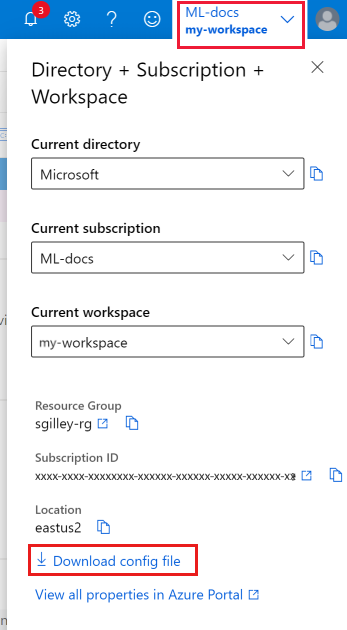
Recursos relacionados
Explore o repositório AzureML-Examples para descobrir o que o Azure Machine Learning pode fazer.
Para obter mais exemplos de MLOps, consulte https://github.com/Azure/mlops-v2.
Experimente estes tutoriais: